¶ Manual de Configuração e Uso do Amazon Transcribe
¶ Objetivo
Este manual tem como objetivo orientar a instalação e a correta configuração do Live Meeting Assistant, ferramenta conhecida como Amazon Transcribe.
Essa ferramenta é utilizada para transcrever as falas das reuniões em tempo real, além de gravar o áudio completo da reunião, que é disponibilizado após o término.
A ferramenta está disponível para uso no Meet, Teams, Zoom, WebE e Chime.
¶ Instalação e Configuração
¶ Link de download para Windows:
¶ Instalação em sistema operacional Windows
- Após baixar o arquivo disponibilizado acima, irá começar o procedimento de instalação.
- Com o arquivo baixado, vá até o seu local de download e clique em Extrair Tudo.
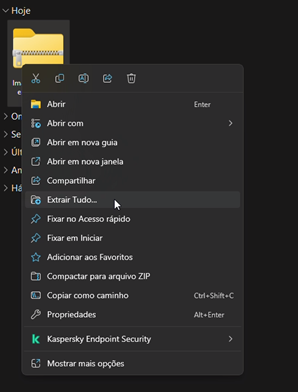
- Com o arquivo descompactado, você pode seguir para o próximo passo.
¶ Configuração no Navegador
- Abra o navegador Google Chrome e cole este link na barra de pesquisa:
chrome://extensions
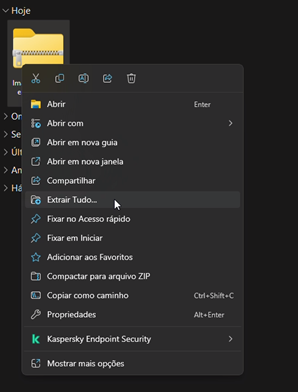
- Ative o Modo Desenvolvedor. Essa opção serve para realizar o upload da extensão da ferramenta no Chrome.
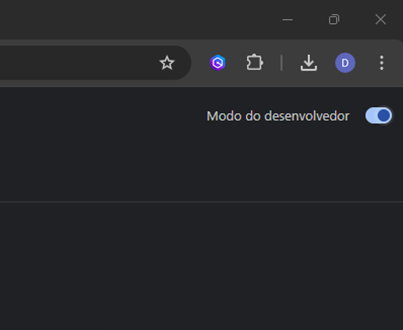
- Irá aparecer as opções do Modo Desenvolvedor. Clique em Carregar sem compactação.

- Na janela que irá abrir, selecione a pasta anteriormente baixada e descompactada.

- Após fazer o upload da pasta, a ferramenta já estará disponível para uso como extensão.
¶ Fixar no navegador
- Clique na opção marcada para fixar e facilitar o acesso durante a reunião.
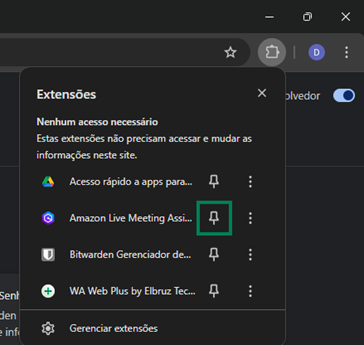
¶ Criação do usuário
- Abra a extensão fixada ao lado do ícone dos favoritos e clique em Login.
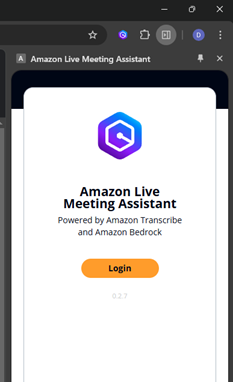
- Na tela de Login e Cadastro, clique em Sign Up e realize o seu cadastro de usuário.
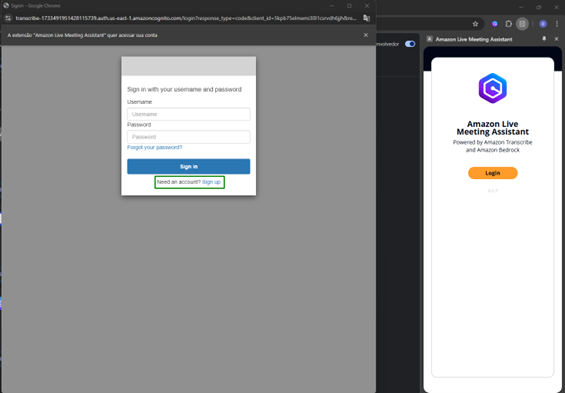
¶ Tela inicial da Ferramenta
Esta é a tela inicial da ferramenta. Ela mostra as opções de selecionar seu nome e o nome da reunião. Não é necessário preencher o nome do usuário, pois ao entrar na reunião, ele é preenchido automaticamente. O que precisa ser alterado é o nome da reunião, que sempre vem com nomes aleatórios e de difícil identificação.
¶ 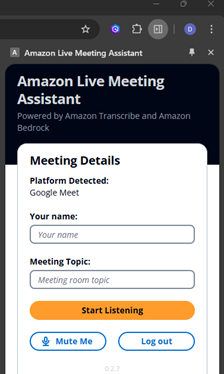
¶ Reunião no Meet
- Inicie uma reunião no Google Meet. Os dados ao lado serão preenchidos automaticamente, sendo necessário apenas escolher o nome da reunião.
- Clique em Start Listening para começar a gravação.
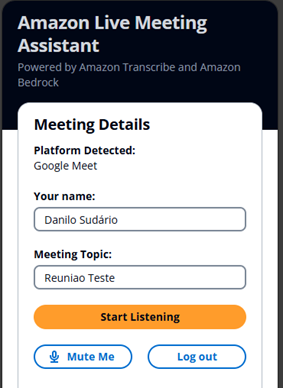
¶ Tela de uso
Após o início da reunião, estarão disponíveis as seguintes opções:
- Open in LMA: Opção para visualização da página principal da ferramenta.
- Mute All: Muta todos os participantes da reunião.
- Mute Me: Muta apenas o seu microfone.
- Log out: Desconecta da ferramenta.
- Stop Listening: Encerra a gravação; a reunião estará disponível logo após o término.
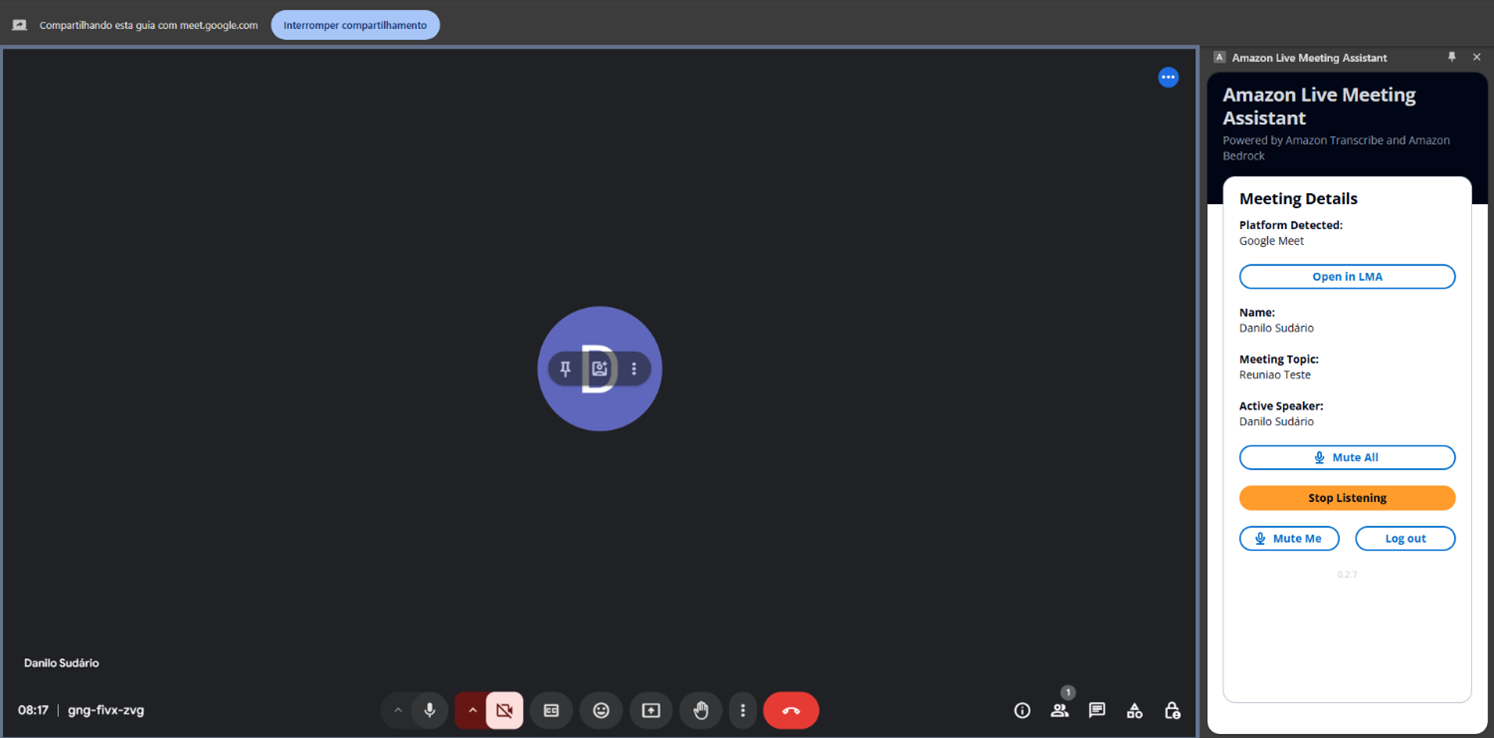
¶ Open in LMA
A página principal da ferramenta. Nela estarão disponíveis todas as reuniões gravadas anteriormente, com opções para download do áudio, download da transcrição e um chat integrado que facilita a visualização.
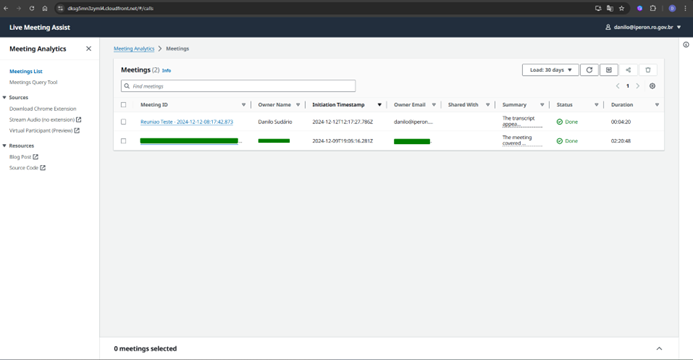
¶ Tela da Reunião
Após o término da reunião, ficam disponíveis para download o áudio da reunião, a data em que foi realizada, a duração, um resumo dos tópicos apresentados e a lista dos participantes.
¶ 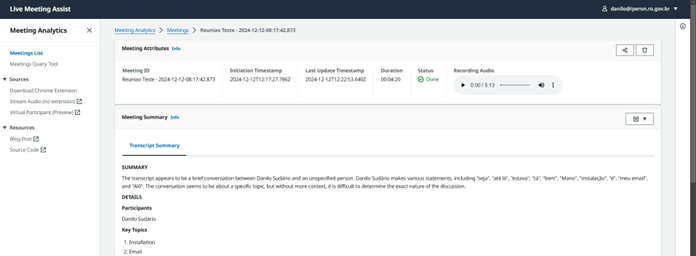
¶ Suporte
Se precisar de suporte para configuração, entre em contato conosco pelos seguintes canais:
- GLPI: https://glpi.iperon.ro.gov.br/
- WhatsApp: (69) 3212-9307 (opção: [ 2 ] – INFRAESTRUTURA E REDES)